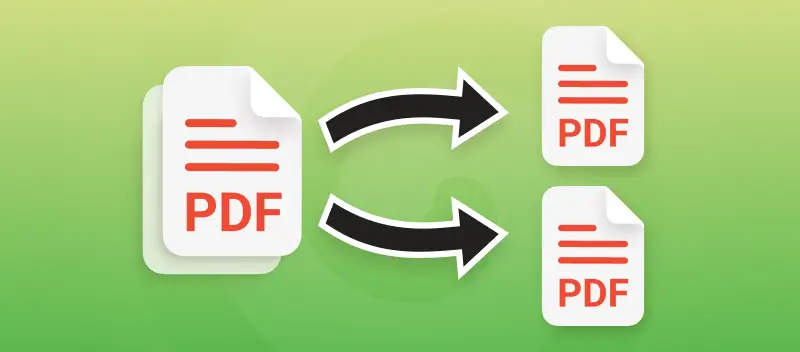Die Beliebtheit von PDF-Dokumenten ist zum Teil darauf zurückzuführen, dass diese Dateien nur schwer zu bearbeiten sind. Wenn Sie also ein PDF-Dokument versenden, müssen Sie nicht befürchten, dass jemand das Dokument versehentlich ändert.
Es kann jedoch vorkommen, dass eine PDF-Datei zu groß ist. Dann wäre es ideal zu wissen, wie man PDF-Seiten in mehrere Seiten aufteilt. Früher mussten Sie Software herunterladen und möglicherweise dafür bezahlen, um ein PDF zu teilen, aber jetzt gibt es PDF Candy.
Wenn Sie Seiten in einer PDF-Datei trennen müssen, folgen Sie den nachstehenden Anweisungen:
- Laden Sie ein Dokument hoch, indem Sie auf die Schaltfläche „+ Datei hinzufügen“ klicken oder eine PDF-Datei per Drag-and-Drop auf die Seite PDF teilen ziehen. Wenn Sie eine Datei auf Google Drive oder Dropbox haben, können Sie sie auch von dort hinzufügen.
- Stellen Sie den Modus „In Dateien mit je einer Seite aufteilen“ oder „Trennen durch die Seitenbereiche“ ein (lesen Sie bitte den Unterschied zwischen diesen beiden Modi weiter unten).
- Klicken Sie auf „PDF teilen“, um die PDF-Seiten kostenlos zu trennen.
- Herunterladen Sie das Ergebnis oder laden Sie es zurück zu Google Drive oder Dropbox.
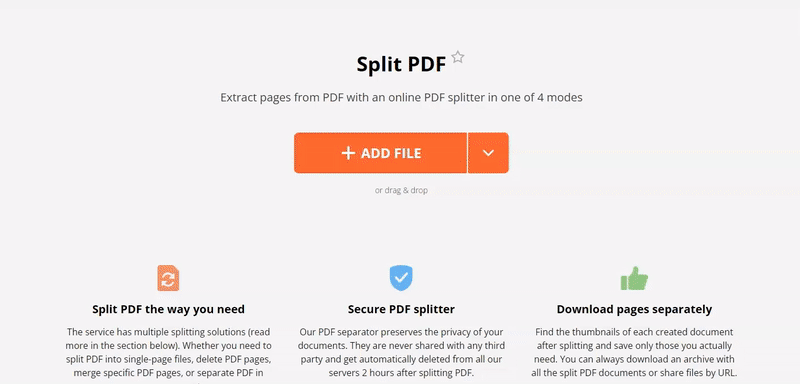
2 Arten, PDF-Datei Seiten online zu trennen
Wir bieten eine kostenlose Möglichkeit, PDF zu teilen, ohne dass ein Download erforderlich ist. Wir bieten auch zwei Modi zum Trennen von PDF-Seiten an:
- In Dateien mit je einer Seite aufteilen
Jede einzelne Seite eines PDFs wird in eine separate PDF-Datei umgewandelt. Dies kann hilfreich sein, wenn die Dateien einzigartige und eigenständige Informationen enthalten.
- Trennen durch die Seitenbereiche
Mit dieser Option können Sie Seiten in einer PDF-Datei gruppieren und diese Gruppen in neue Dateien konvertieren. Beispielsweise können Sie die PDF-Dateien so aufteilen, dass die Seiten 1-4 und 5-7 separate PDF-Dateien sind. Dies ist nützlich, wenn das Marketingteam nur die ersten fünf Seiten eines Berichts benötigt und die Finanzabteilung die letzten drei.
Sie können entweder die Seitenzahlen in Gruppen so eingeben, wie Sie sie aufteilen möchten (z. B. 7-12, 20-31), oder Sie halten die Umschalttaste gedrückt und klicken im Vorschaubereich auf die erste und die letzte Seite des gewünschten Intervalls. Beachten Sie, dass die Vorschau nur die ersten 200 Seiten der PDF-Datei anzeigt.
Andere praktische PDF-Werkzeuge
Jetzt, da Sie wissen, wie man PDF-Dateien trennt, können Sie PDF Candy weiter erkunden, um weitere coole Funktionen zu entdecken, wie zum Beispiel:
PDF komprimieren, um Dokumente zu verkleinern, damit Sie sie problemlos mit Kollegen oder Freunden teilen können.
PDF-Seiten neu anordnen, wenn Sie feststellen, dass die aktuelle Reihenfolge nicht stimmt.
Verwenden Sie den einfachsten Konverter „PDF in Word“, um ein PDF-Dokument in ein bearbeitbares DOC- oder DOCX-Format umzuwandeln.